在添加或删除Windows XP中的组件时,我们一般使用控制面板中的“添加/删除Windows组件”来完成,因为Windows会在“Windows组件向导”中列出 可以添加或删除的大多数组件。可是,有些Windows组件,比如“终端服务”、“Windows Messenger”等,在该组件列表中却难觅其踪,想添加或删除这样的Windows组件似乎不太容易。下面我们就来看看,如何找出隐藏的系统组件。
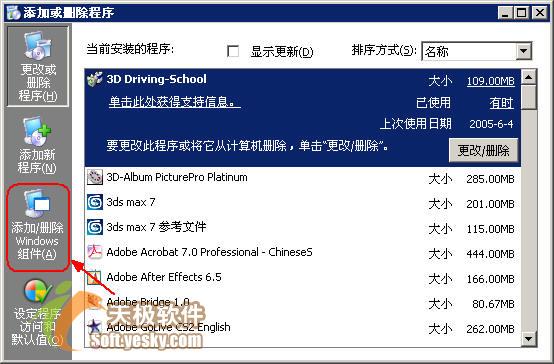 图1 使用“添加/删除Windows组件”
图1 使用“添加/删除Windows组件”
从控制面板中打开“添加或删除程序”对话框后,单击图1中的“添加/删除Windows组件”,就会打开“Windows组件向导”对话框,其中列出了可以添加或删除的组件,如图2所示。
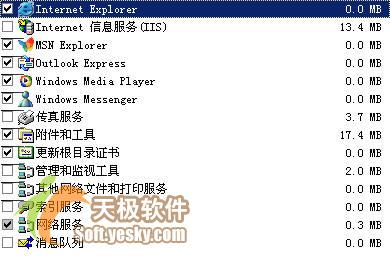 图2 默认显示的组件列表
图2 默认显示的组件列表 其实,在“Windows组件向导”对话框的组件列表中还有一些项目没有显示出来,它们被隐藏了!要将它们“揪”出来,也并非什么难事,只需要按照下面所介绍的方法一步步操作,就可以让它们无所遁形。 请看,就是下面用红线标出的这些家伙,被Windows给藏了起来!
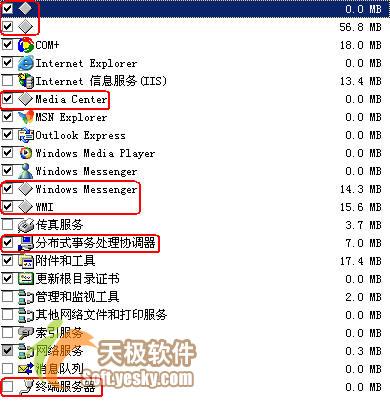 图3 被“揪”出来的组件
图3 被“揪”出来的组件
操作步骤 1、打开资源管理器,浏览到“C:\Windows\Inf”,如果你的Windows安装在别的文件夹,如“D:\winxp”,则浏览到“D:\winxp\Inf”。如果看不到这个“Inf”文件夹,则需要在资源管理器中选择菜单“工?|文件夹选项”,然后在“文件夹选项”对话框中单击“查看”选项卡,然后取消对“隐藏受保护的操作系统文件”、“隐藏已知文件类型的扩展名”两个复选框的选择,并选择中“显示所有文件和文件夹”。
 图4 修改查看选项
图4 修改查看选项
2、在上述文件夹中找到文件“Sysoc.inf”,选中它,并按Ctrl+C复制,然后按Ctrl+V粘贴,这样在该文件夹中就多了一个“复件 Sysoc.inf”,作为原文件的备份。如果想改回原来的设置,可以将修改后的“Sysoc.inf”删除,然后再将“复件 Sysoc.inf”名称改回为“Sysoc.inf”。
3、双击“Sysoc.inf”将其打开,默认是使用记事本打开的。也可以在文件上面单击右键,然后选择“打开方式”,找到“记事本”再打开。
 图5 打开“Sysoc.inf”文件
图5 打开“Sysoc.inf”文件 4、选择菜单“编辑 替换”(或按快捷键Ctrl+H),然后输入“查找内容”为“,hide,”,“替换为”输入框中填“,,”,单击“全部替换”。
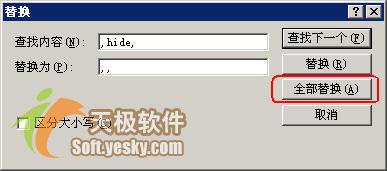 图6 查找与替换 5、按Ctrl+S保存文件。
图6 查找与替换 5、按Ctrl+S保存文件。 现在如果再打开“Windows组件向导”对话框,就会看到如图3所示的隐藏组件了。如果要删除某一组件,就取消对它的选择,如果要安装,就选中它。选择完毕单击该对话框中的“下一步”就可以执行添加或删除操作了。
不过要注意的是,如果不清楚在做什么,建议最好不要随便删除某组件,否则,如果你的Windows XP突然罢工,可就不那么好玩了。所以上面提到的备份一定要做好,万一想改回原来的,就要用到那个备份的文件了。
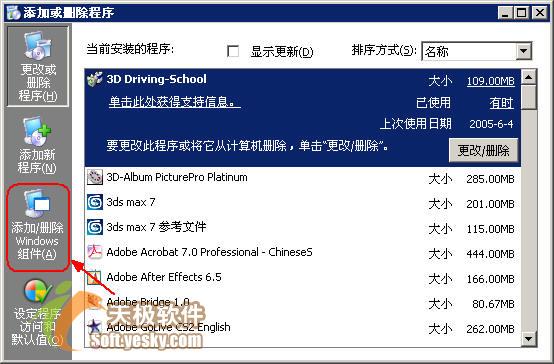
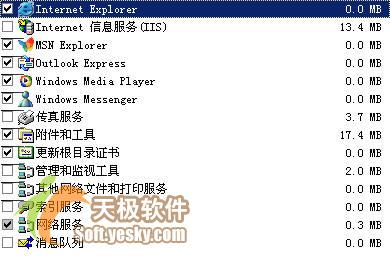
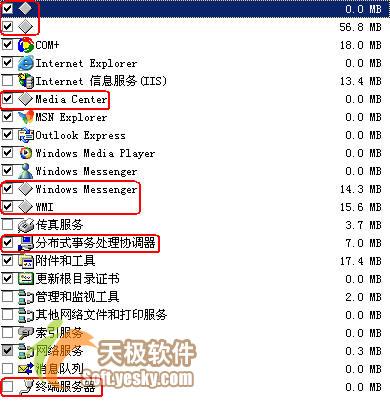


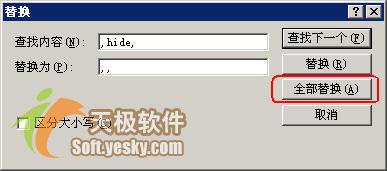
 QQ:2693987339(点击联系)购买教程光盘
QQ:2693987339(点击联系)购买教程光盘